用Excel制作公司组织机构图可以按照以下步骤进行:
打开Excel软件,新建一个工作簿。
在工作簿中创建多个工作表,用于存储不同的部门信息。例如,可以创建“总经办”、“人力资源部”、“财务部”、“市场部”、“研发部”等工作表。
在每个工作表中输入部门名称、职位、人员姓名等信息。
在工作簿的母工作表中创建组织结构图。首先,在工作表中输入公司名称、公司标志等基本信息。
然后,在工作表中插入SmartArt图形,选择层次结构图形,并添加相应的文本框。
将职位名称、人员姓名等信息填入相应的文本框中。
如果需要进一步美化组织结构图,可以使用形状、颜色、字体等格式选项进行调整。
如果需要添加新的部门或人员信息,可以在相应的工作表中添加数据,并重新生成组织结构图。
以上步骤可以帮助您用Excel制作公司组织结构图。需要注意的是,在制作过程中要细心耐心,避免出现错误或遗漏信息的情况。同时,为了确保数据的准确性和完整性,建议在完成制作后进行仔细的校对和检查。
用Excel制作公司组织机构图可以按照以下步骤进行:
打开Excel,新建一个工作簿,选择要制作组织机构图的单元格。
在顶部菜单栏中选择“插入”选项,然后选择“SmartArt”。
在弹出的对话框中,选择“层次结构”分类,然后选择适合公司组织结构的图形,比如“组织结构图”。
点击“确定”按钮,组织结构图的框架就建立起来了。
在组织结构图中输入公司职位名称和等级,按照实际的组织结构进行填充。
如果有需要,可以利用“Tab”键对职位进行分级,例如董事长在第一级,总经理在第二级,各部门在第三级,以此类推。
可以在右侧菜单栏中选择“布局”功能,调整组织结构图的整体和局部布局。
如果觉得组织架构图看起来过于单调,可以插入照片或更改主题颜色来进行美化。
最后,保存并打印组织结构图。
以上是用Excel制作公司组织机构图的步骤,完成后即可得到清晰直观的组织结构图。








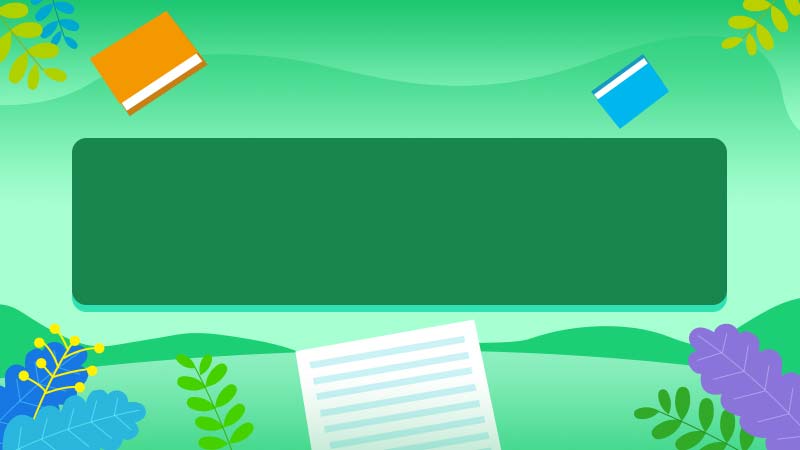

全部回复
